用户界面
最后修改时间:2023 年 10 月 16 日当您在 IntelliJ IDEA 中打开项目时,默认用户界面如下所示:
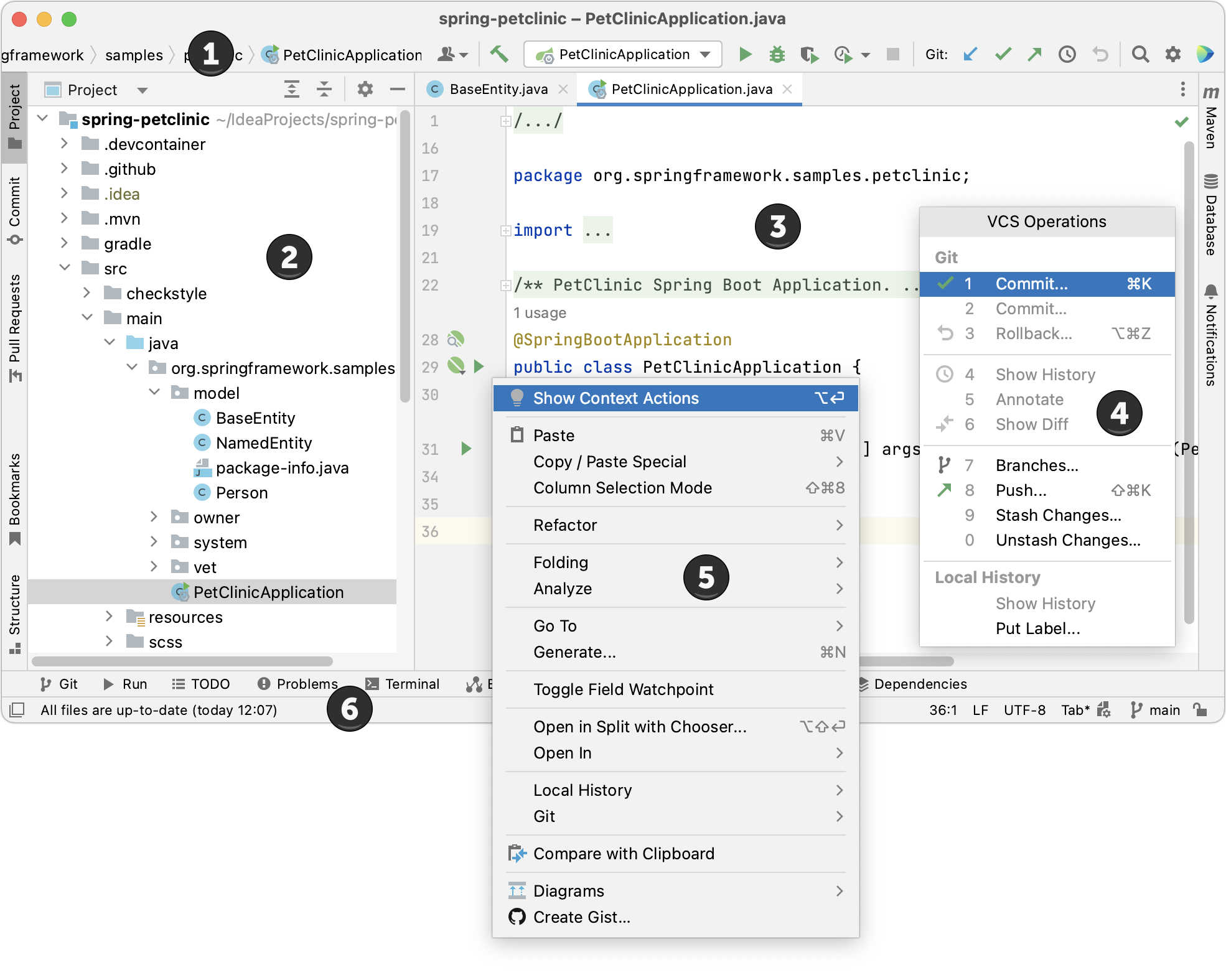
根据插件集、 IntelliJ IDEA 版本和配置设置,您的 IDE 的外观和行为可能会有所不同。
编辑
重点:Esc
使用 编辑器阅读、编写和探索您的源代码。
导航栏
重点:AltHome
显示/隐藏:查看| 外观| 导航栏
顶部的导航栏是项目视图的快速替代方案,您可以在其中导航项目的结构并打开文件进行编辑。
提示
如果启用VCS 集成,导航栏中的项目将根据VCS 文件状态颜色突出显示。
使用导航栏右侧的按钮来 构建 、运行
和调试
应用程序、访问项目结构设置
以及执行基本版本控制操作(如果配置了版本控制集成)。它还包含“运行任何内容”
(按两次)和“搜索各处” (按两次)的按钮。Ctrl
Shift
笔记
默认情况下,带有用于打开和保存文件、撤消和重做操作的按钮的主工具栏是隐藏的。要显示它,请选择查看| 外观| 工具栏。
状态栏
显示/隐藏:查看| 外观| 状态栏
当您将鼠标指针悬停在主窗口底部状态栏的左侧时,会显示最新的事件消息和操作说明。单击状态栏中的消息可在通知工具窗口中将其打开。当您正在搜索问题的解决方案或需要将其添加到支持票证或 IntelliJ IDEA 问题跟踪器时,右键单击状态栏中的消息并选择复制以粘贴消息文本。
状态栏还显示后台任务的进度。您可以单击显示后台任务管理器。
状态栏的右侧包含小部件,用于指示整个项目和 IDE 状态并提供对各种设置的访问。根据插件集和配置设置,小部件集可能会发生变化。右键单击状态栏以选择要显示或隐藏的小部件。
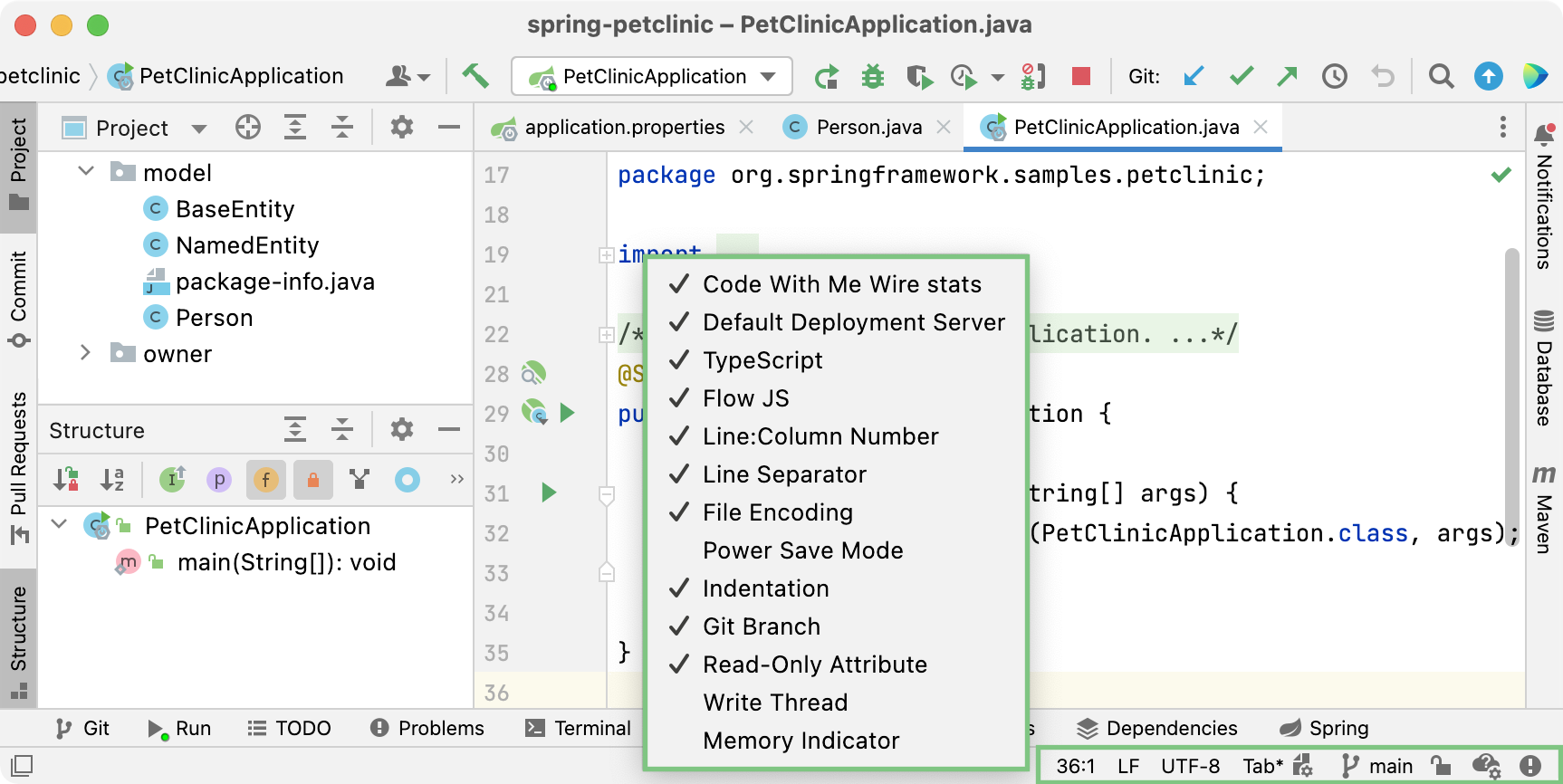
小工具 | 描述 |
|---|---|
52:11 | 显示编辑器中当前插入符号位置的行号和列号。单击数字可将插入符号移动到特定的行和列。如果您在编辑器中选择代码片段,IntelliJ IDEA 还会显示所选片段中的字符数和换行符。 |
如果 | 显示当前文件中用于换行的行结尾。单击此小部件可更改行分隔符。 |
| 显示用于查看当前文件的编码。单击小部件以使用其他编码。 |
柱子 | 表示当前编辑器选项卡启用列选择模式。您可以按来切换它。AltShiftInsert |
| 单击可锁定文件以防止编辑(将其设置为只读),或者如果要编辑文件则将其解锁。 |
| 如果启用版本控制集成,此小部件将显示当前的 VCS 分支。单击它可以管理 VCS 分支。 |
| 显示当前文件中使用的缩进样式。单击可为当前文件类型配置制表符和缩进设置,或在当前项目中禁用缩进检测。 |
| 显示 IntelliJ IDEA 在堆内存总量中消耗的内存量。有关更多信息,请参阅增加 IDE 的内存堆。 |
|
工具窗口
显示/隐藏:查看| 工具窗口
工具窗口提供补充编辑代码的功能。例如,“项目”工具窗口显示项目的结构,“运行”工具窗口显示运行应用程序时的输出。
默认情况下,工具窗口停靠在主窗口的侧面和底部。您可以根据需要对它们进行排列、取消停靠、调整大小、隐藏等。右键单击工具窗口的标题或单击标题以查看其排列选项。
您可以指定快捷方式以快速访问您经常使用的工具窗口。其中一些默认情况下有快捷方式。例如,要打开项目工具窗口,请按,要打开终端工具窗口,请按。要从编辑器跳转到最后一个活动工具窗口,请按。Alt01AltF12F12
上下文菜单
您可以右键单击界面的各个元素以查看当前上下文中可用的操作。例如,右键单击“项目”工具窗口中的文件可查看与该文件相关的操作,或者右键单击编辑器可查看适用于当前代码片段的操作。
大多数这些操作也可以从屏幕顶部的主菜单或主窗口执行。带有快捷方式的操作会在操作名称旁边显示快捷方式。
弹出菜单
弹出菜单提供与当前上下文相关的操作的快速访问。以下是一些有用的弹出菜单及其快捷方式:
AltInsert打开“生成”弹出窗口,用于根据上下文生成样板代码。
CtrlAltShift0T打开Refactor This弹出窗口,其中包含上下文可用的重构列表。
AltInsert“项目”工具窗口中的“新建”弹出窗口用于向项目添加新文件和目录。
Alt0`打开VCS 操作弹出窗口,其中包含版本控制系统的上下文可用操作。
您可以使用经常使用的操作快速列表来创建自定义弹出菜单。
主窗口
主窗口允许您使用单个 IntelliJ IDEA 项目。您可以在多个窗口中打开多个项目。默认情况下,窗口标题显示项目的名称和当前打开的文件的名称。如果有多个模块,还会显示相关模块的名称。
要显示项目和当前文件的完整路径,请在外观和行为 | 上选择始终在窗口标题中显示完整路径。IDE设置的 外观页面。CtrlAlt0S
感谢您的反馈意见!